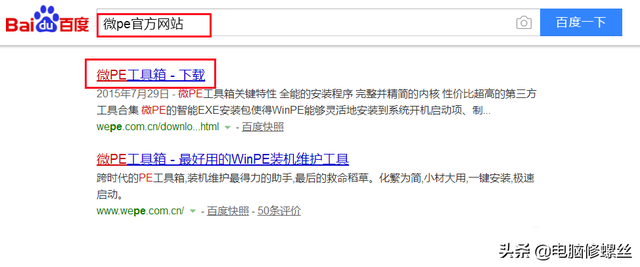众所周知,把U盘插到电脑上之后,在电脑的右下角就会弹出一个U盘小图标,表示已经接入了外部设置。那要是把这个U盘小图标隐藏掉该怎么弄呢?隐藏掉U盘小图标再插入U盘就不容易被发现了。下面,跟小编一起来看一下具体操作步骤吧。
第一步,在电脑上打开360安全卫士,进入主页之后点击右上角的【三】形状按钮。

第二步,在展开的下拉菜单中,点击第一个选项【设置】。

第三步,在新弹出的【360设置中心】对话框中,点击左侧的【安全防护中心】选项。
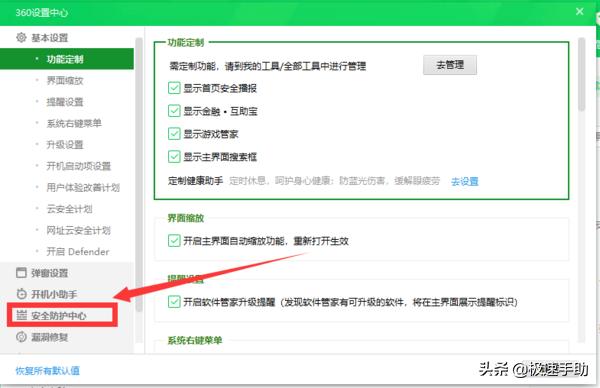
第四步,拖动滚轴,找到并点击【U盘安全防护】选项。
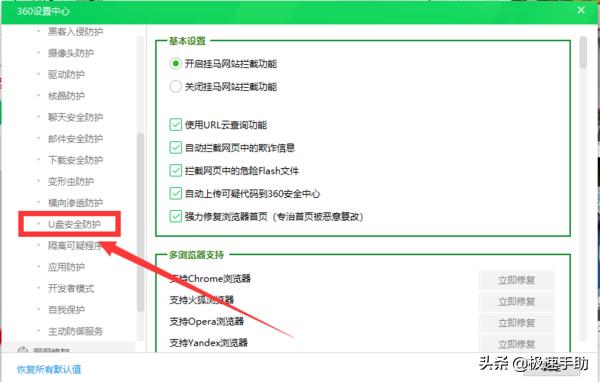
第五步,在页面的右侧,找到并将【插入U盘后在任务栏显示U盘小图标】选项前面的【勾选去掉】,点击【确定】即可。